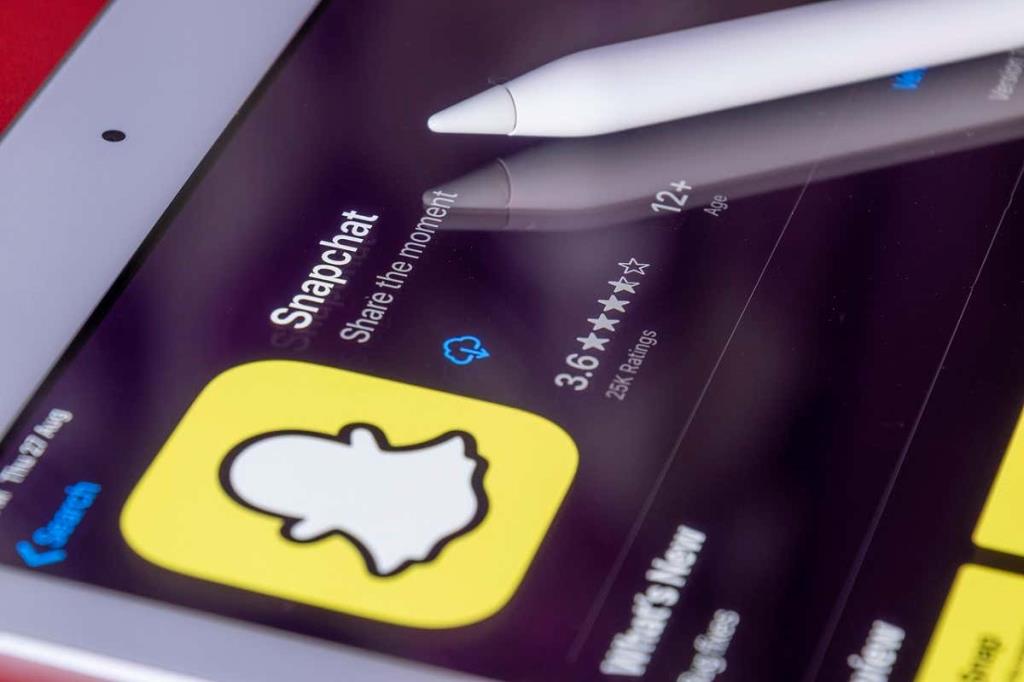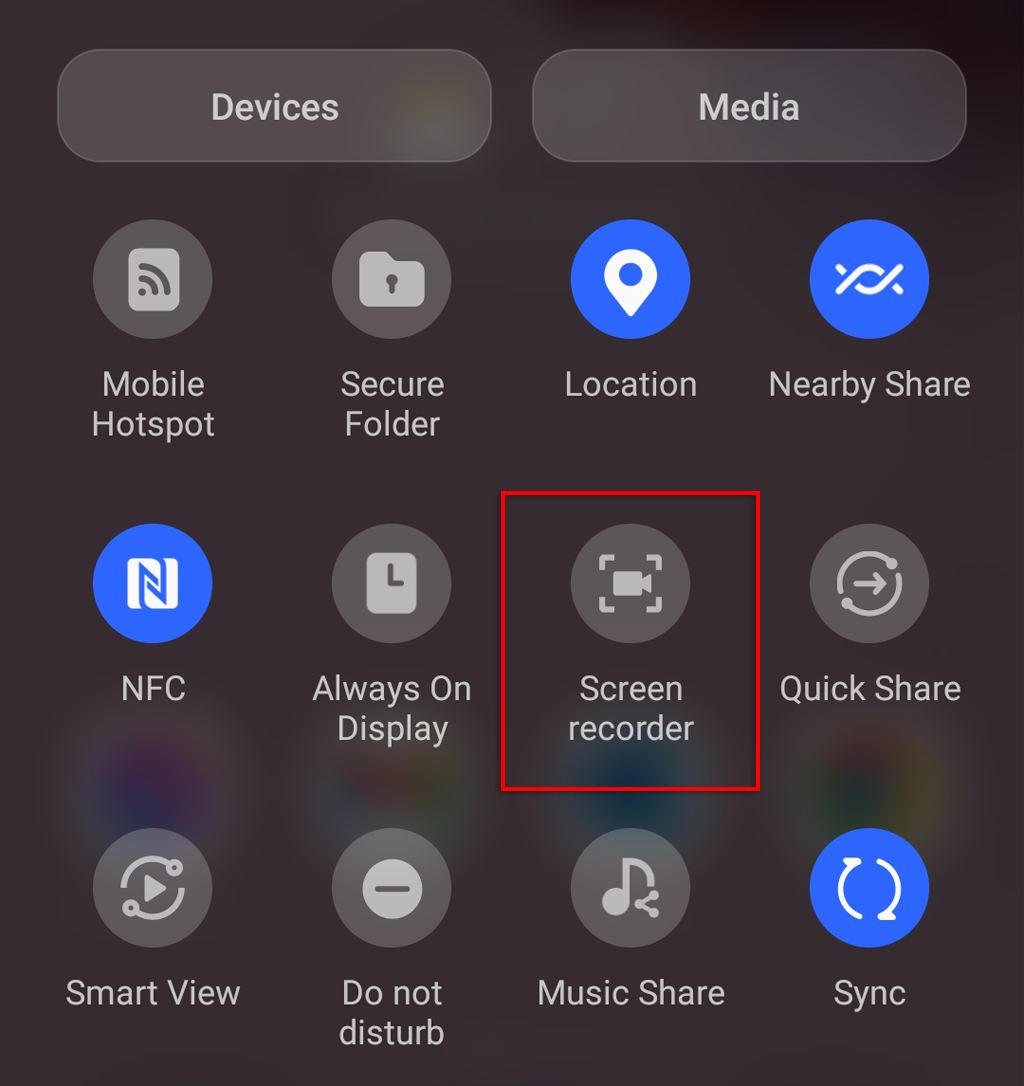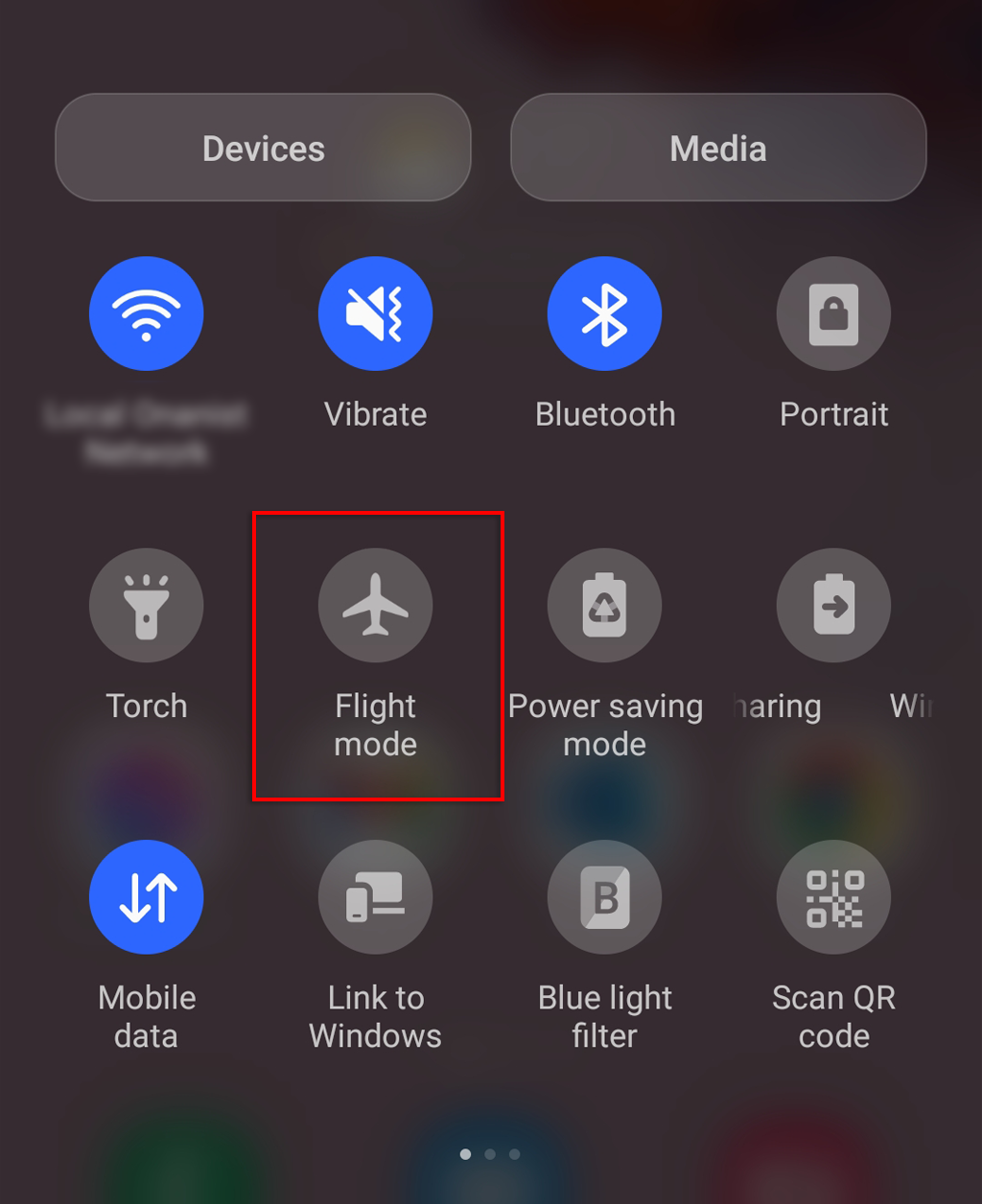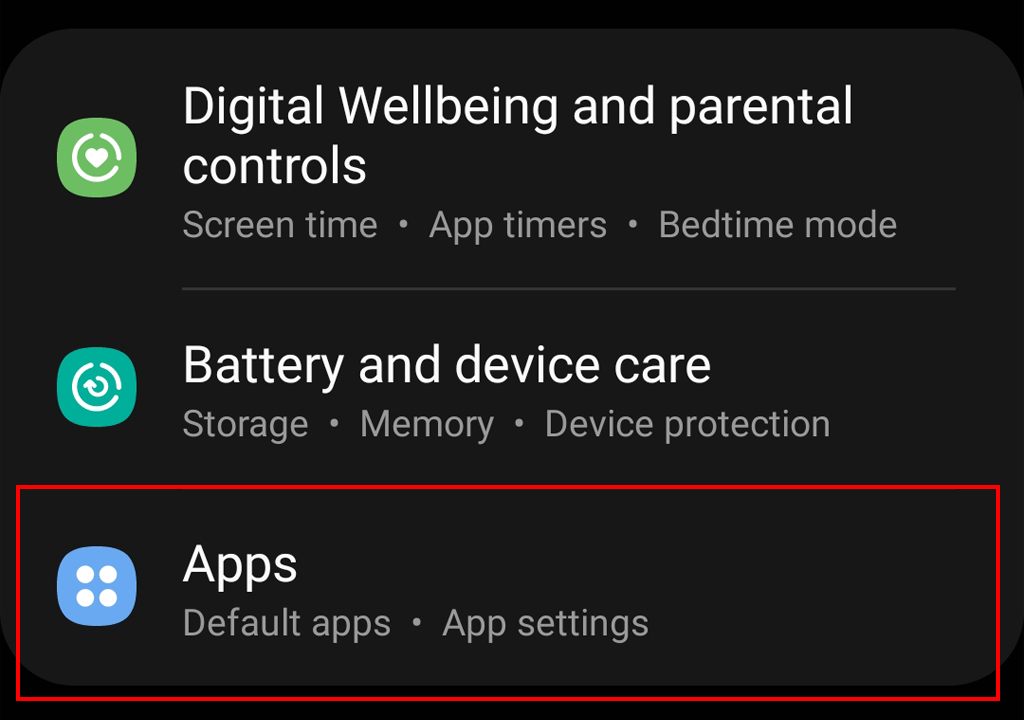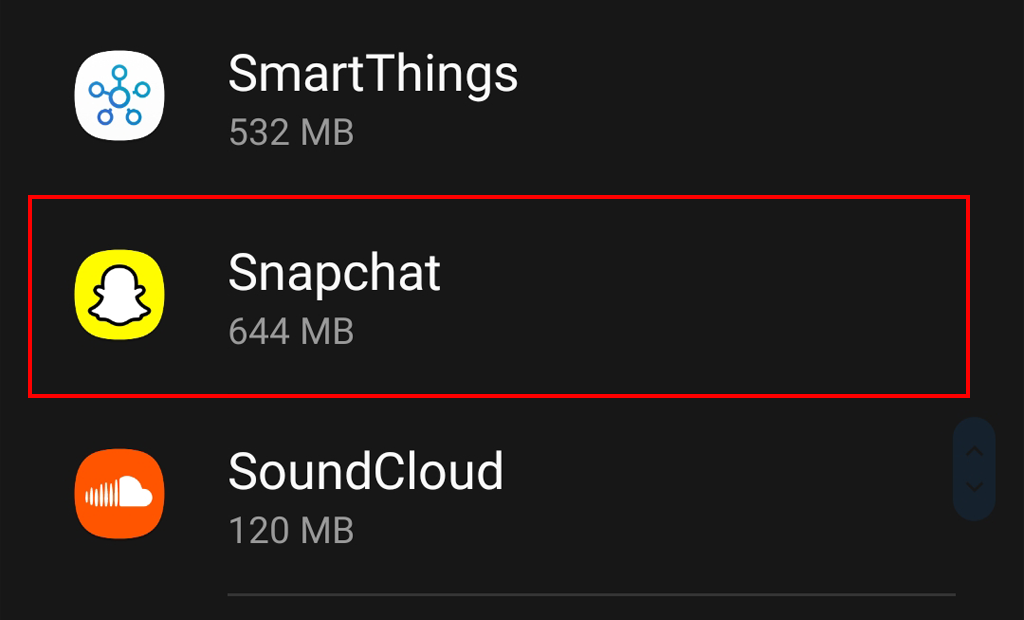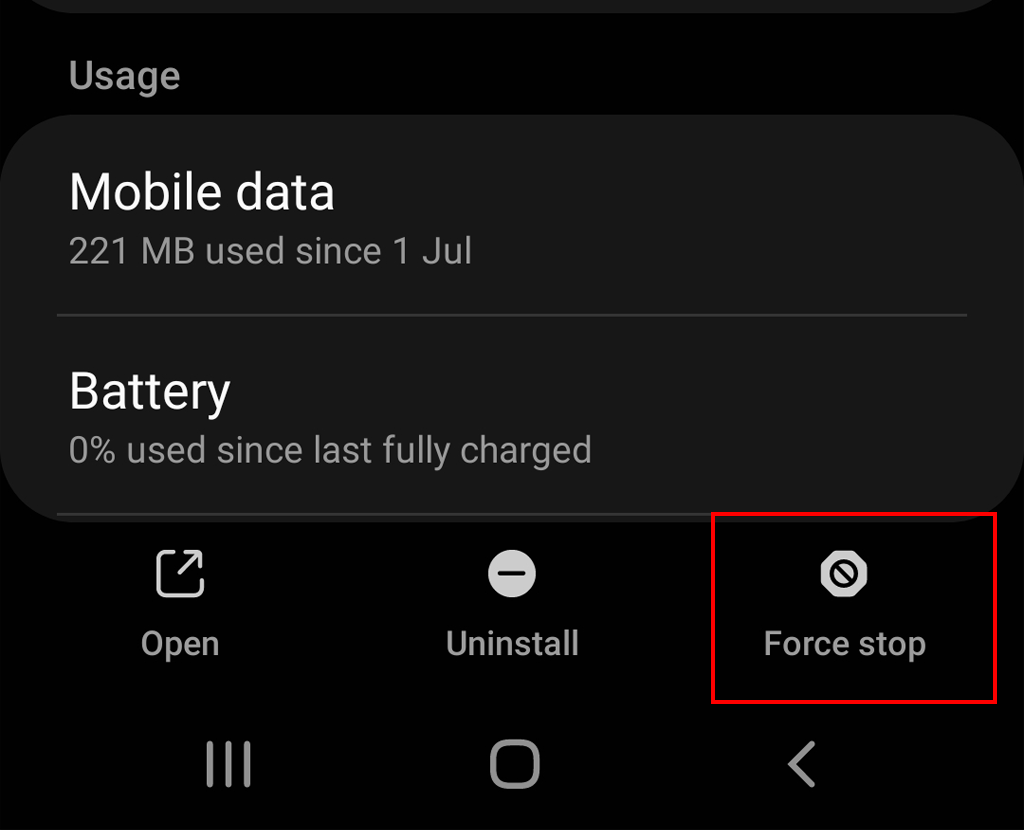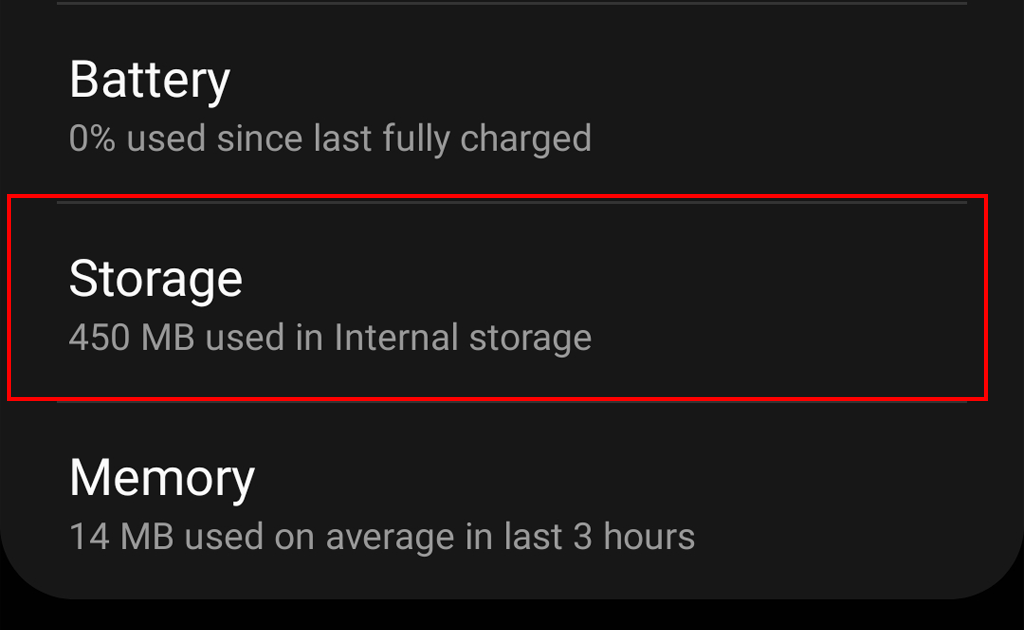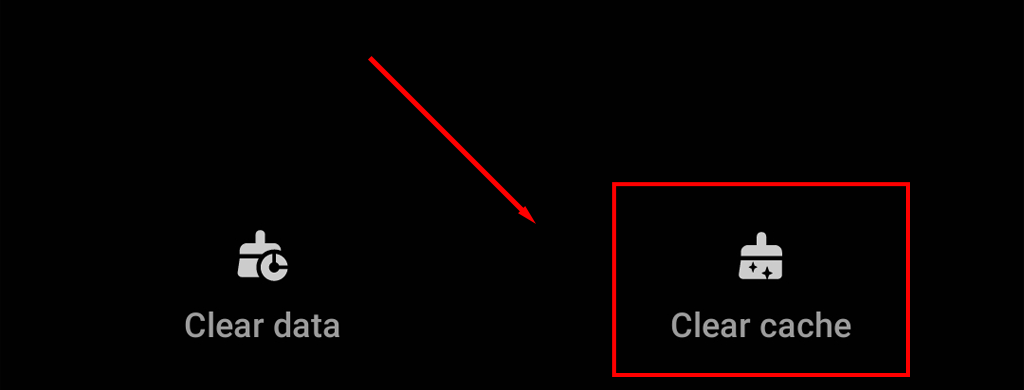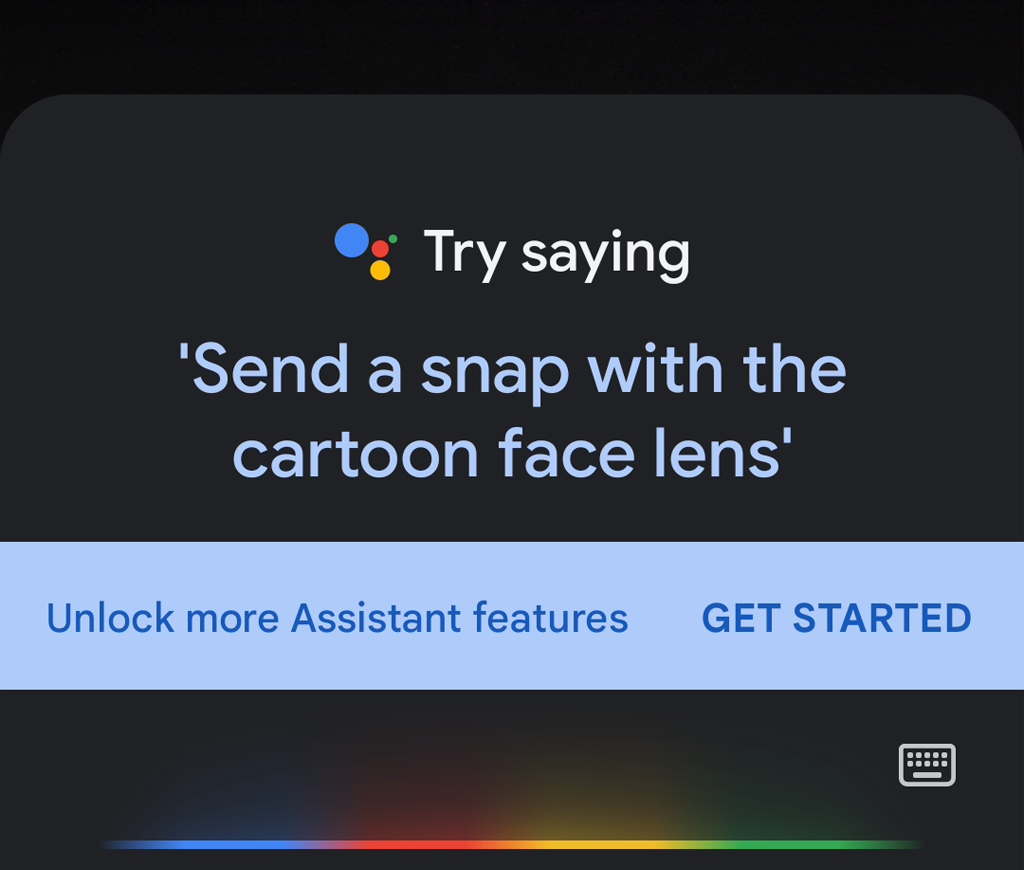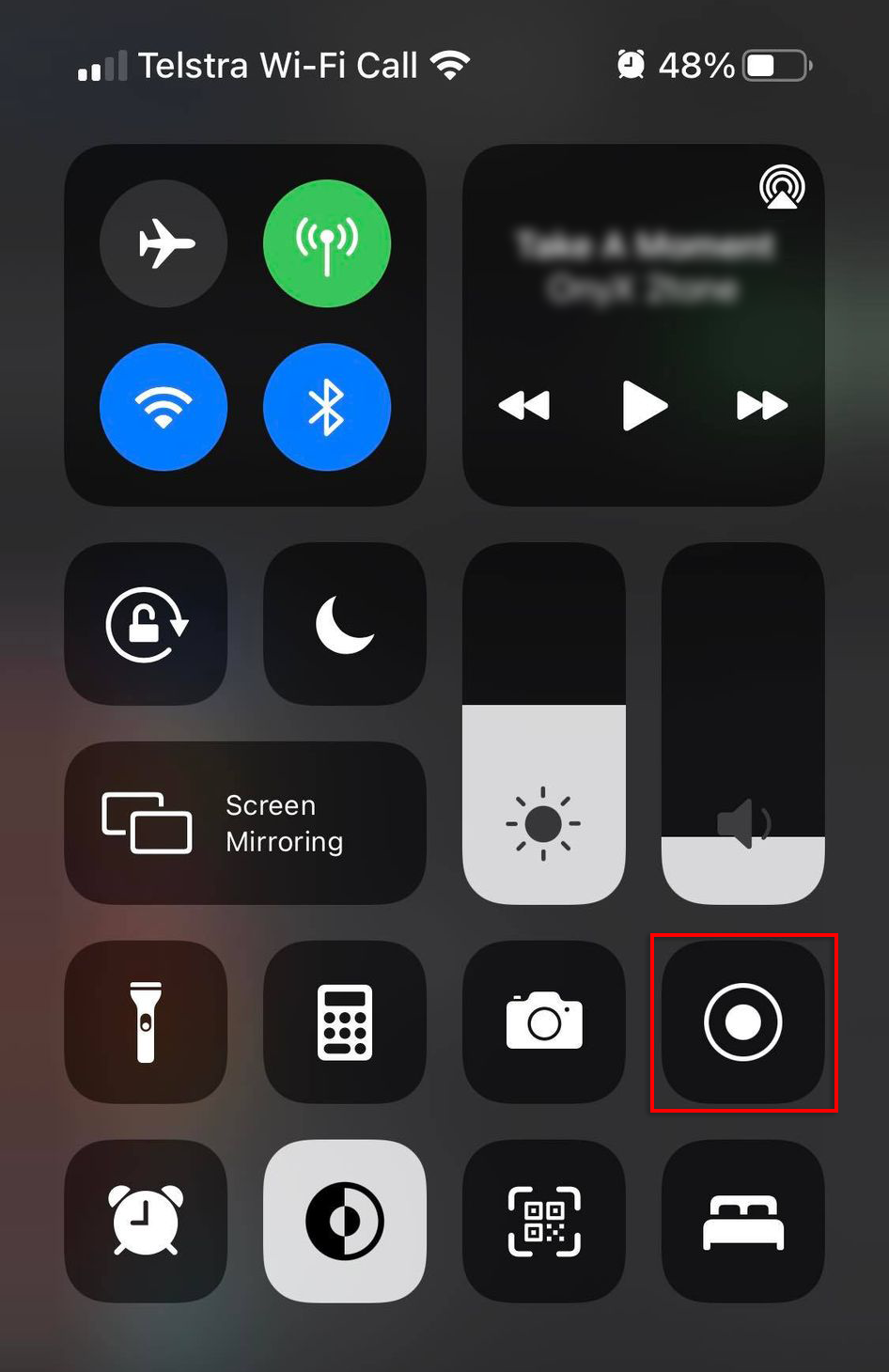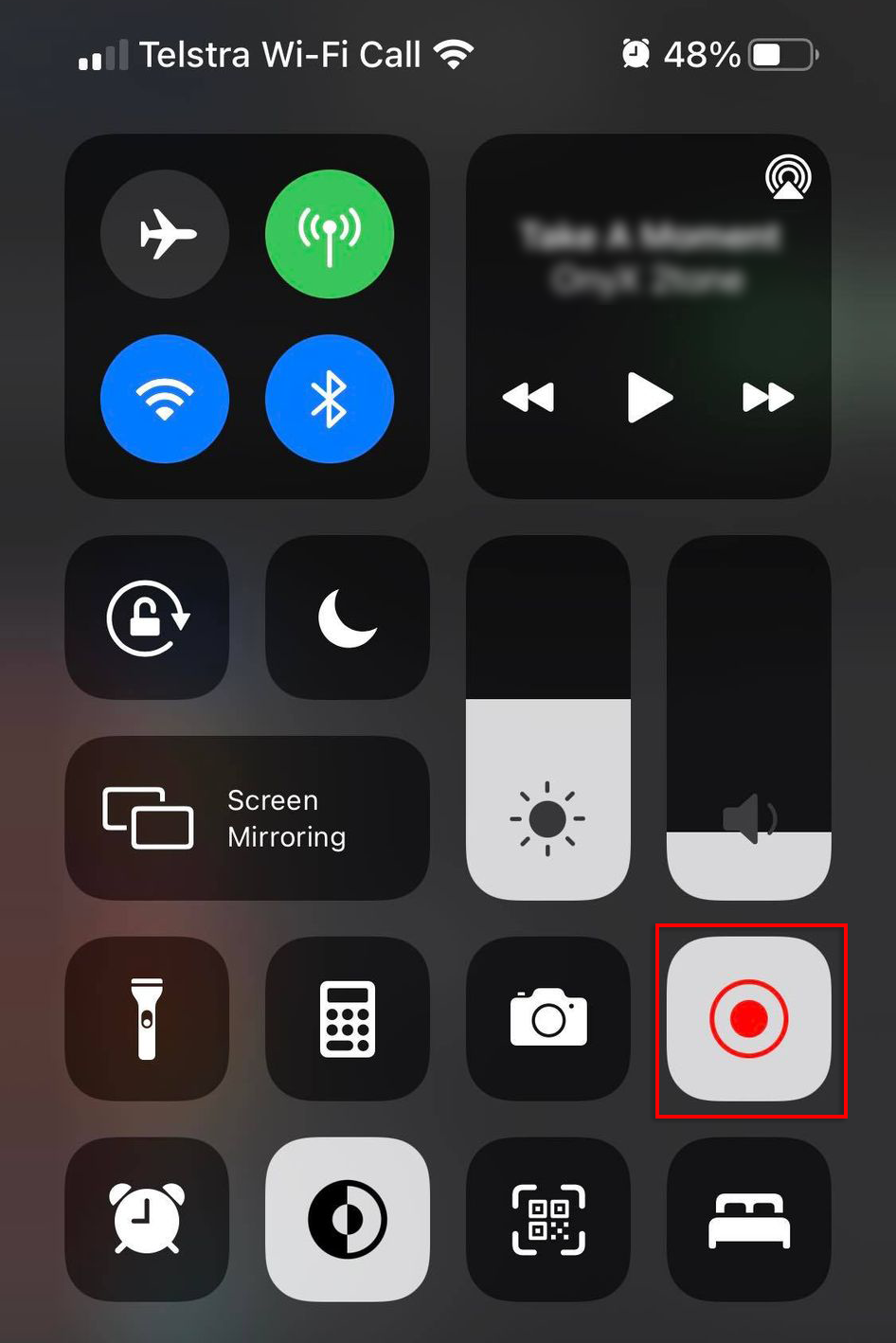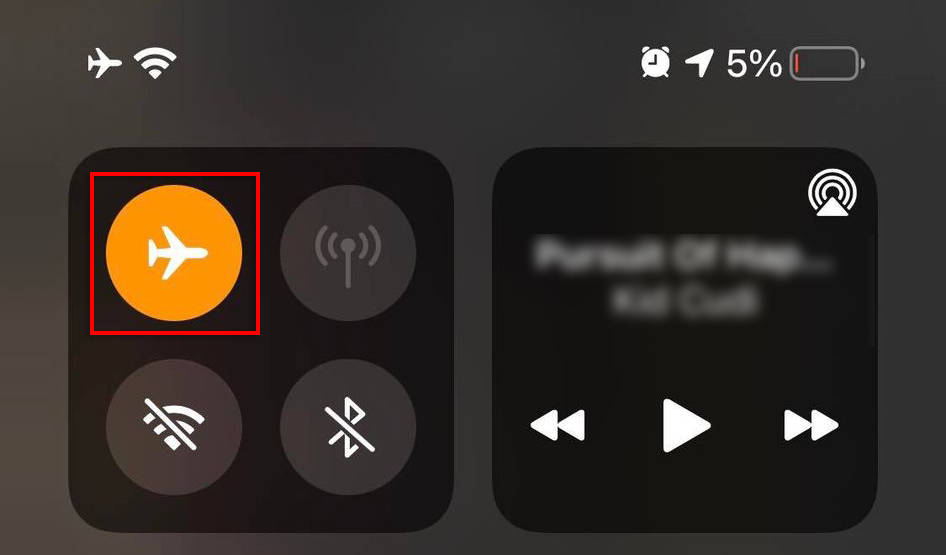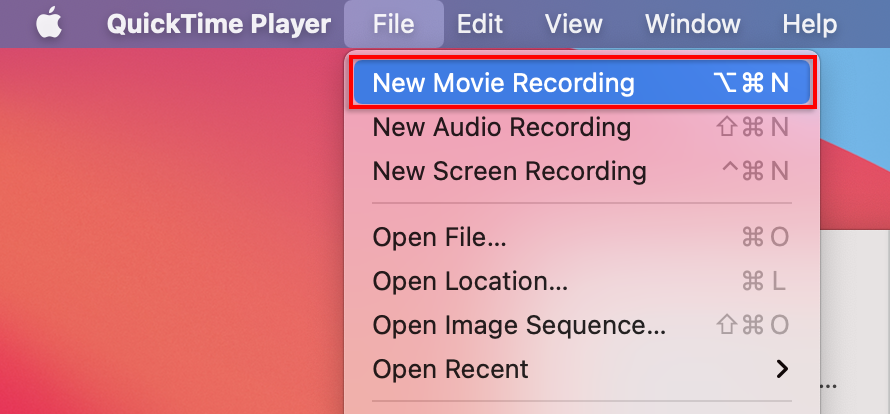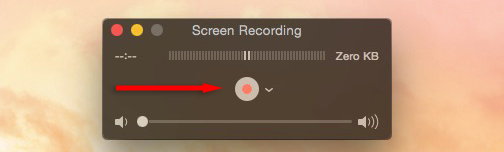O Snapchat se tornou um dos aplicativos de mídia social mais populares em todo o mundo. A ideia é que os usuários do Snapchat enviem “Snaps” para seus amigos por um determinado período de tempo. Então, se o destinatário fizer uma captura de tela do snap, o remetente será avisado. Mas como você pode tirar uma captura de tela no Snapchat sem que o remetente saiba?
Este tutorial descreve algumas soluções alternativas que você pode usar para capturar um Snapchat sem notificar seus amigos.
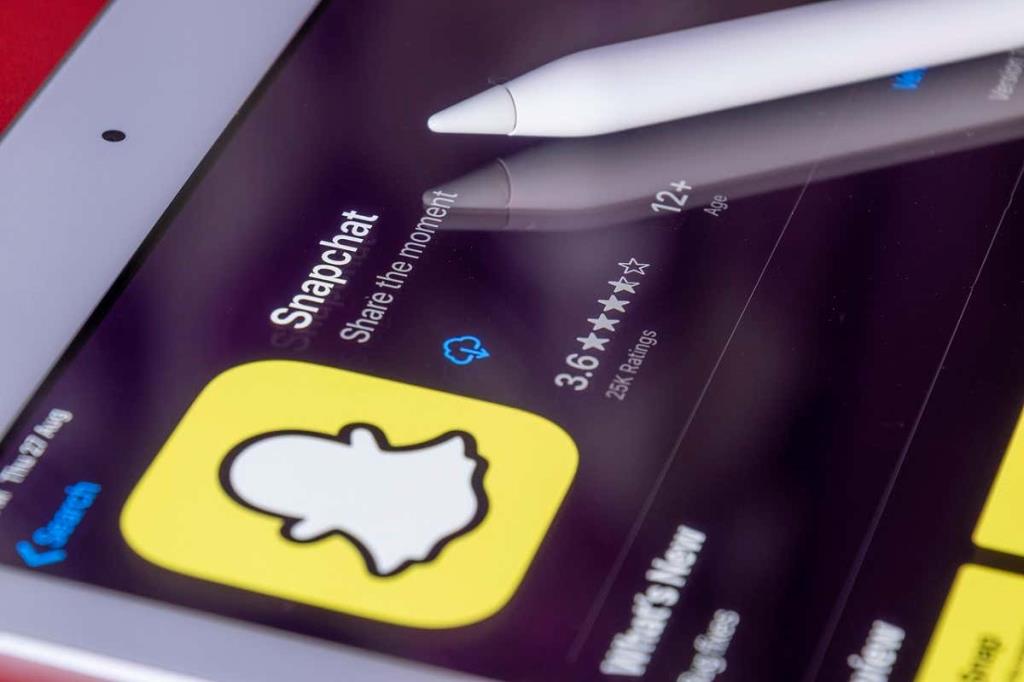
4 maneiras de tirar screenshots no Snapchat sem ninguém saber no Android
Aqui estão quatro métodos para tirar uma captura de tela do Snapchat sem notificar o remetente no Android.
1. Use o gravador de tela integrado
A maneira mais fácil de capturar uma captura de tela secreta de um Snapchat para usuários do Android é usar o gravador de tela embutido disponível em dispositivos Android.
- Desbloqueie seu telefone Android e deslize para baixo na tela para acessar o Painel de Notificação . Deslize para baixo novamente para acessar as Configurações rápidas .
- Deslize para a direita e toque no ícone Gravar tela para começar a gravar a tela do telefone.
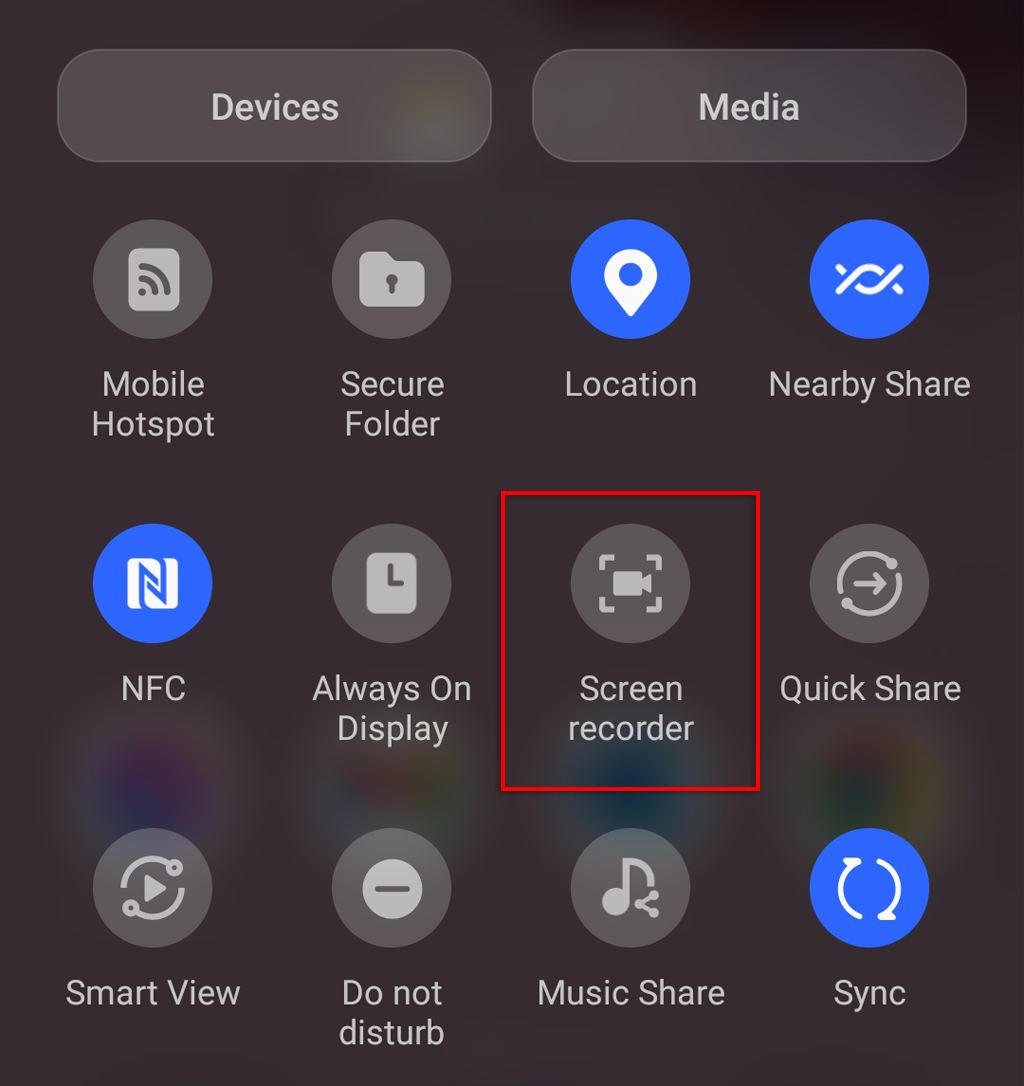
- Abra o Snapchat ou a história do Snapchat que deseja salvar e pressione o ícone Gravar tela quando terminar.
- Agora você pode capturar a tela do Snapchat da gravação de vídeo em sua galeria.
2. Use o Modo Avião
Este é outro método simples para tirar screenshots secretos do Snapchat - mas certifique-se de fazer tudo em ordem, caso contrário, não funcionará.
Observação: alguns usuários do Android descobriram que esse método não funciona mais, mas funcionou em dois dispositivos separados quando o testamos. Recomendamos testar esse método com antecedência para evitar constrangimentos.
- Abra o Snapchat e verifique se o Snap que você deseja capturar está carregado - mas não o abra ainda.
- Deslize para baixo na tela duas vezes para abrir as Configurações rápidas .
- Ative o Modo de voo — isso deve desativar Wi-fi , dados móveis e Bluetooth .
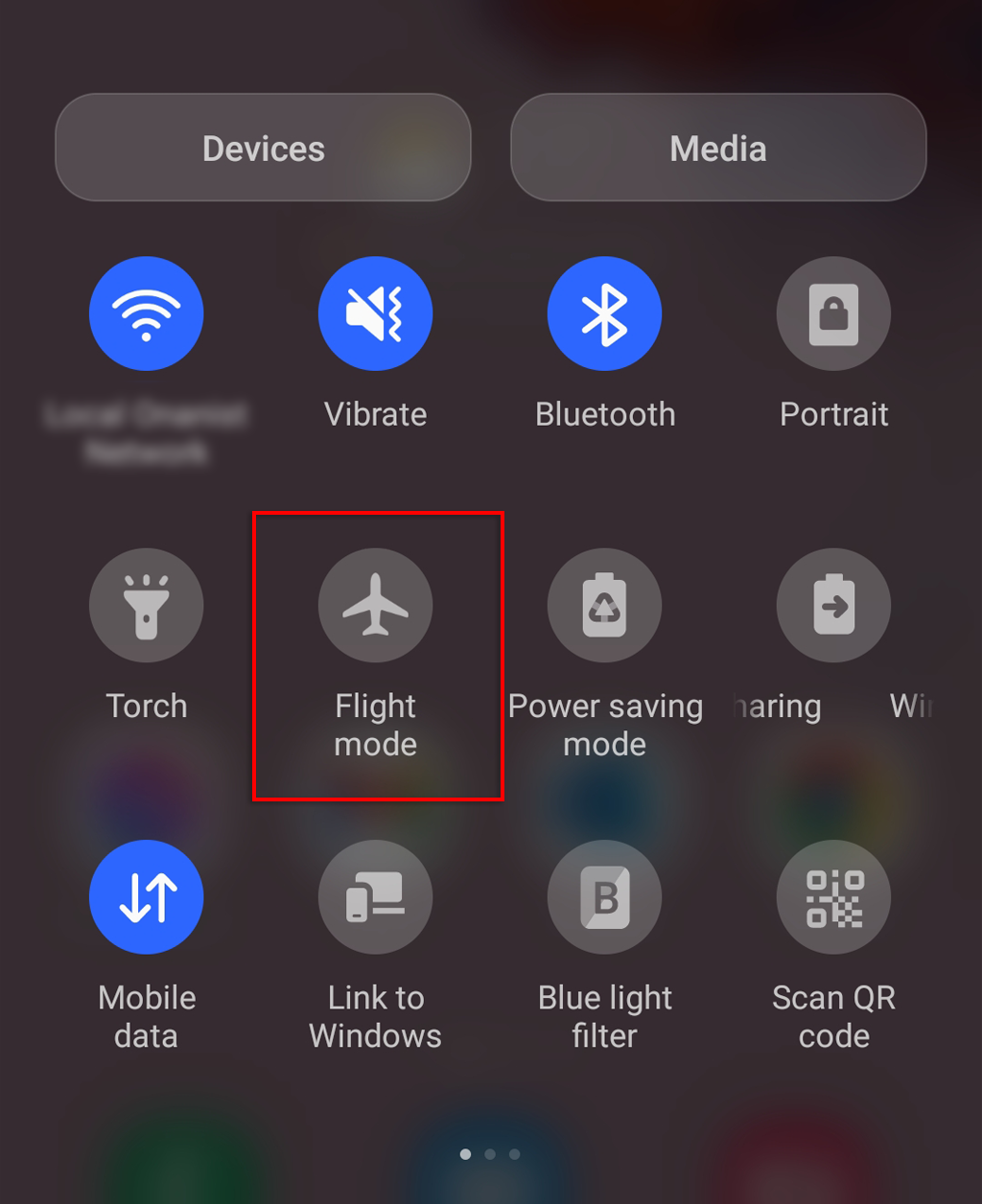
- Agora que seu telefone não tem conectividade com a Internet, abra o Snapchat .
- Abra o Snap ou Snapchat Story e faça uma captura de tela.
- Vá para Configurações > Aplicativos .
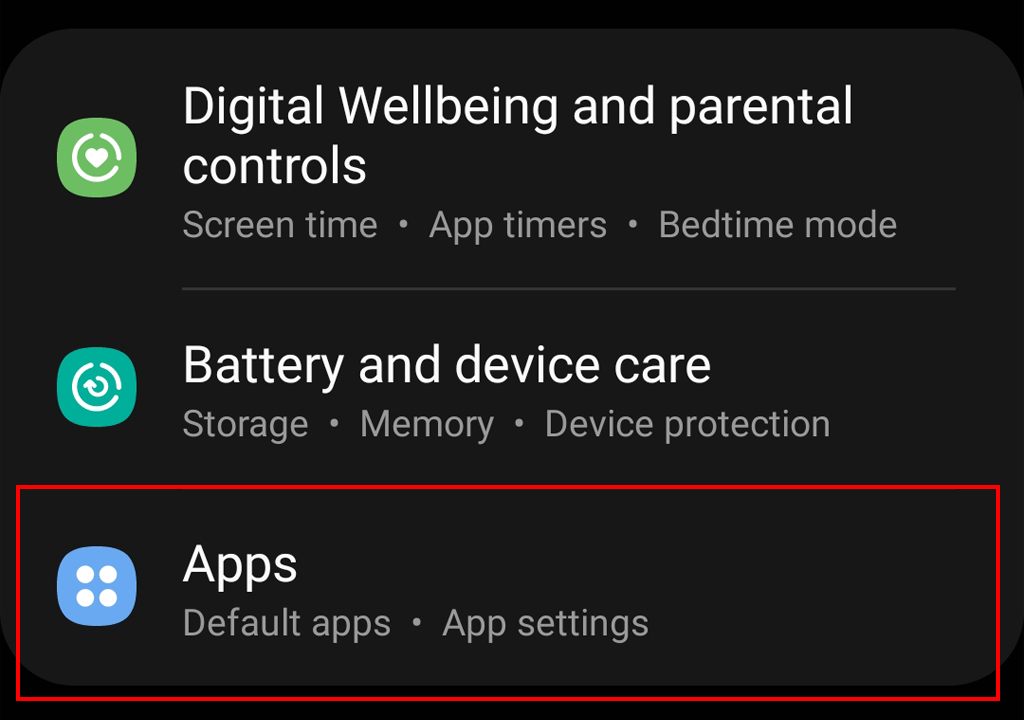
- Localize e toque em Snapchat .
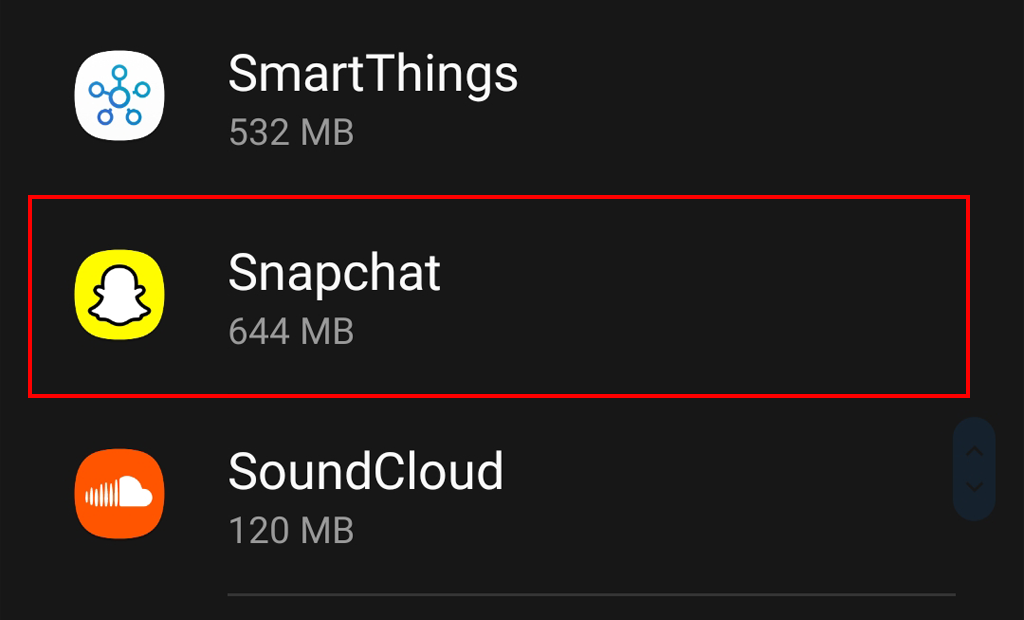
- Selecione Forçar parada .
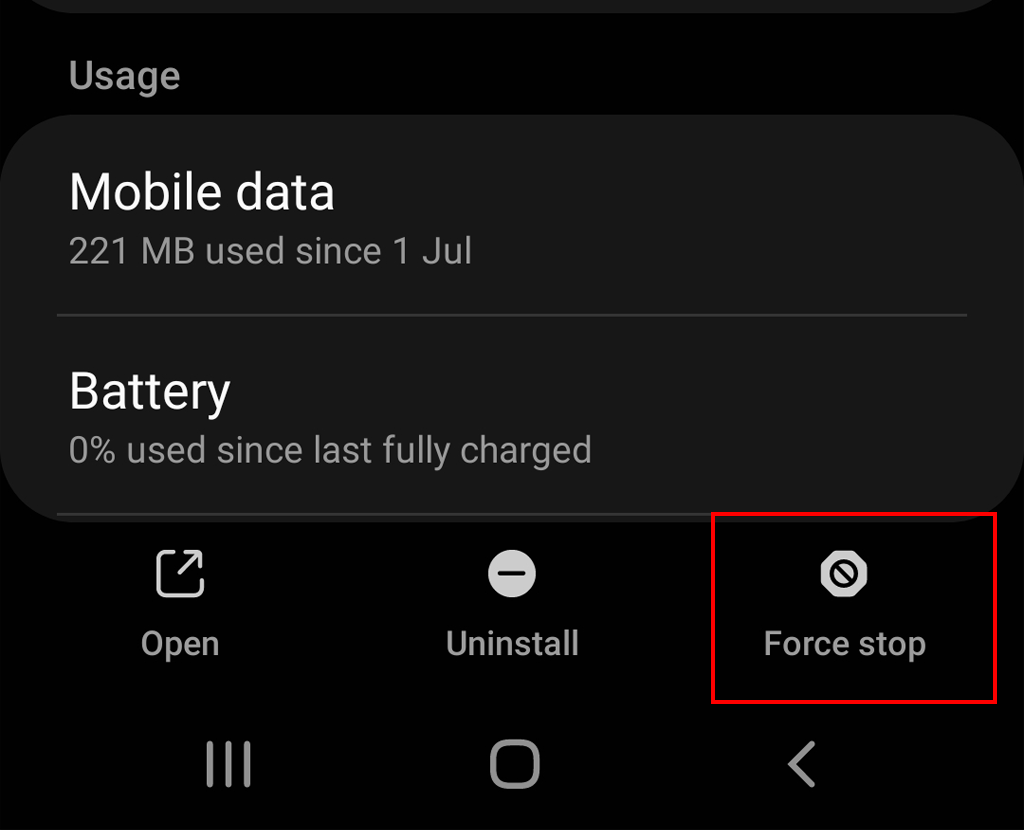
- Role para baixo e pressione Armazenamento .
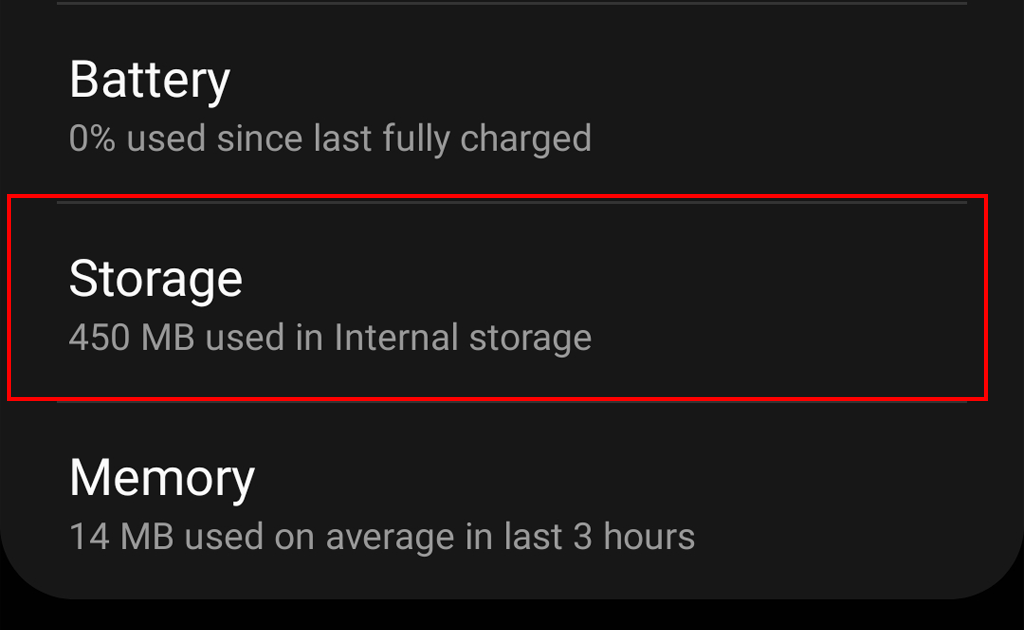
- Pressione Limpar cache . Este é o passo mais importante . Se você pular isso, o Snapchat notificará o remetente de que você salvou o Snap dele.
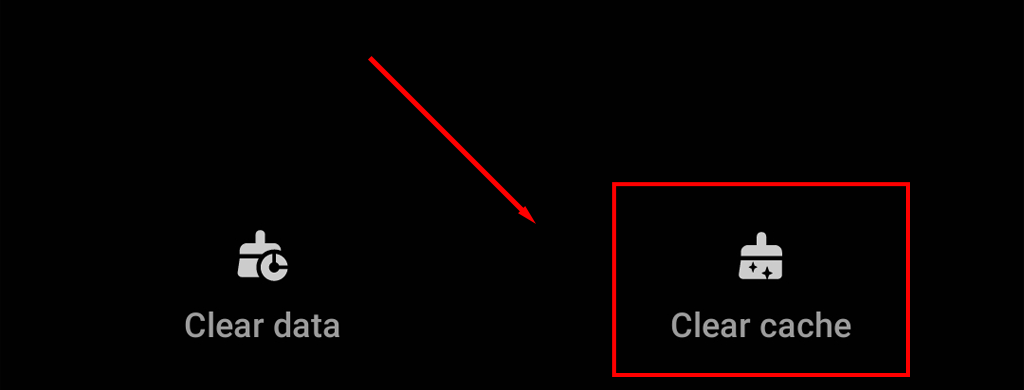
- Por fim, desative o modo avião .
3. Use um aplicativo de gravador de tela
Vários aplicativos de terceiros estão disponíveis para download na Google Play Store que você pode usar para capturar a tela do Snapchat sem que o remetente saiba. Baixe o aplicativo de gravação de tela de sua escolha (por exemplo, XRecorder ou AZ Screen Recorder ) e use-o para gravar sua tela enquanto estiver no aplicativo Snapchat. Você pode capturar a tela da sua gravação para capturar a tela do Snapchat.
4. Use o Google Assistente
Você também pode usar o Google Assistant para fazer capturas de tela sorrateiras.
- Abra o Snapchat e carregue o Snap que deseja capturar.
- Diga “ OK Google ” ou segure o botão home para chamar o Google Assistant.
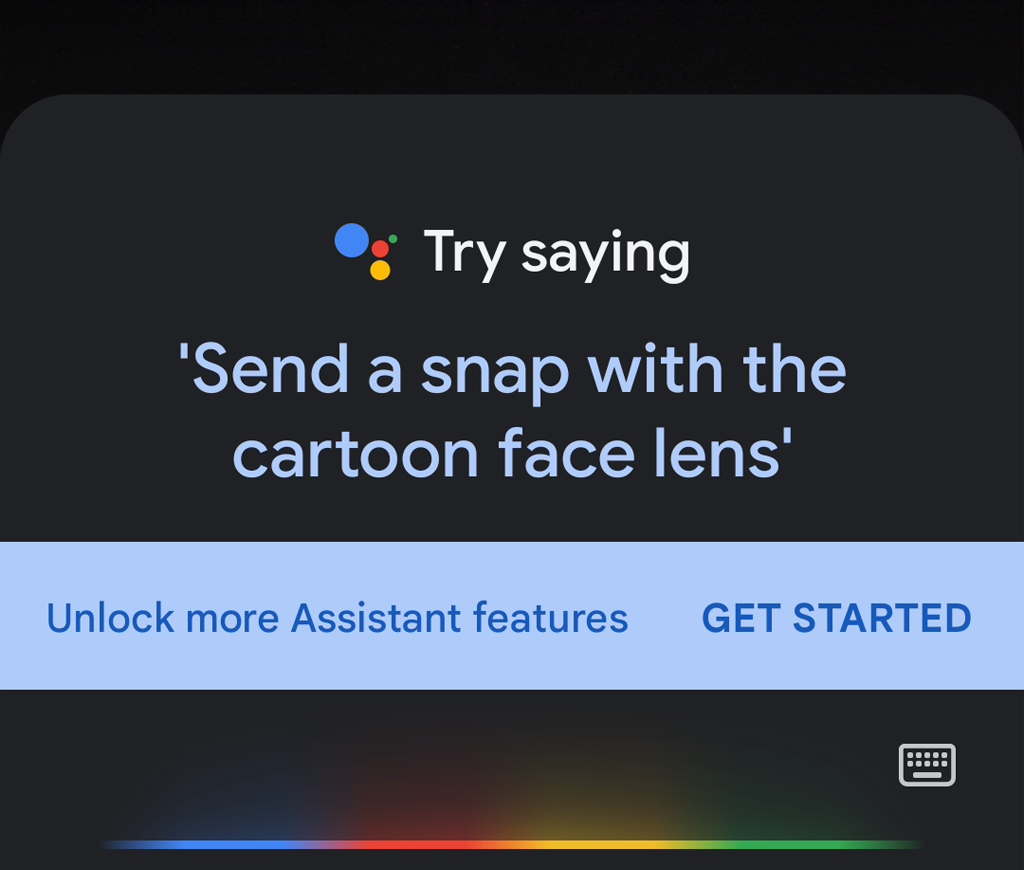
- Peça ao Google Assistant para tirar uma captura de tela, verbalmente ou digitando.
- Envie sua captura de tela para a plataforma de sua escolha. Agora você pode salvá-lo de lá.
4 maneiras de tirar screenshots no Snapchat sem que eles saibam no Apple iOS
Aqui estão três métodos para salvar capturas de tela do Snapchat no iPhone.
1. Use o recurso de gravação de tela
Os usuários do iOS podem capturar facilmente o Snapchat sem enviar uma notificação de captura de tela com o gravador de tela integrado em seu iPhone ou iPad.
- Arraste para baixo a partir do topo da tela para acessar o Centro de Controle .
- Toque no ícone Gravação de tela . Haverá uma contagem regressiva de 3 segundos antes do início da gravação.
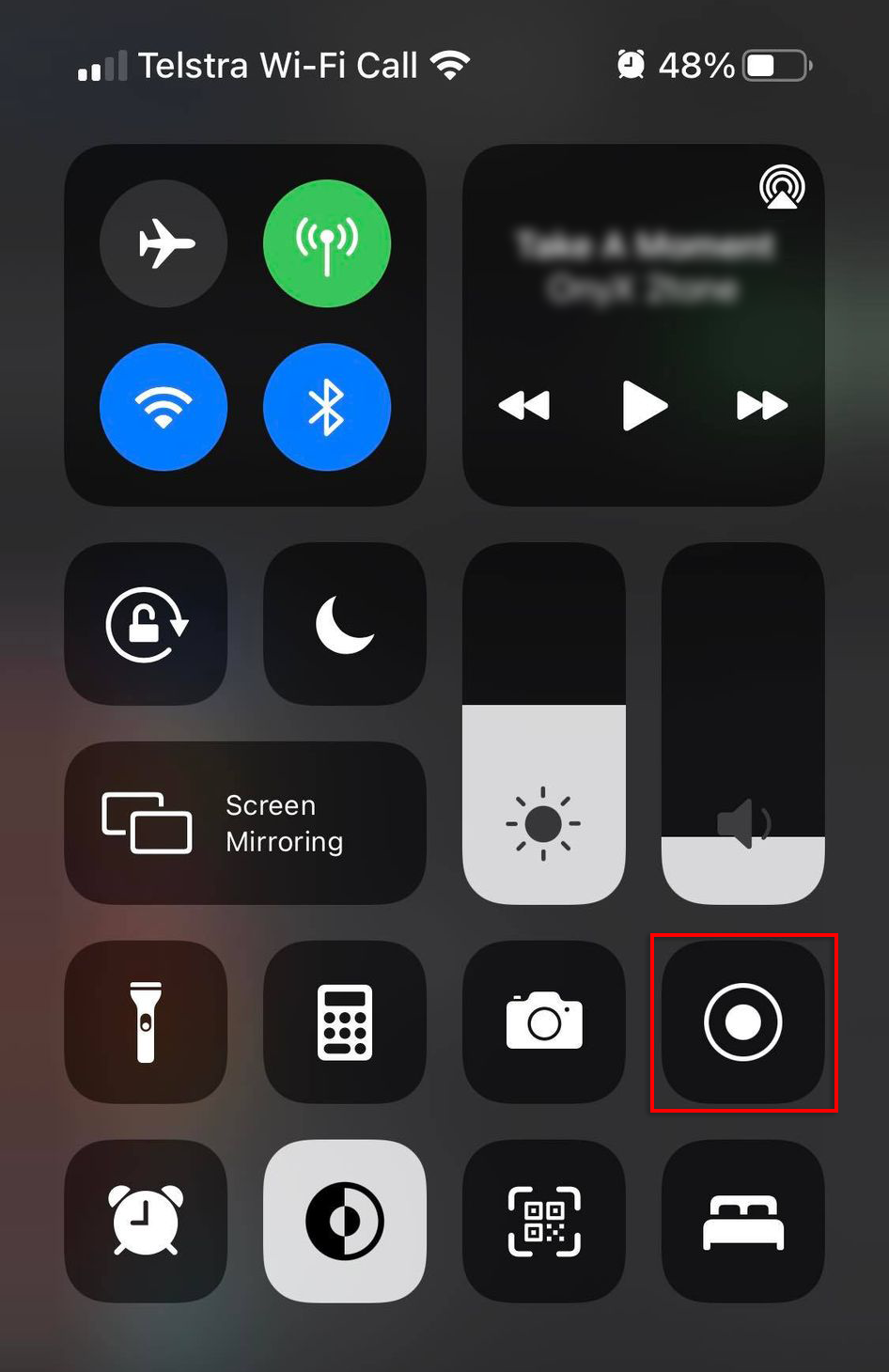
- Inicie o Snapchat e abra o Snap que deseja capturar.
- Reabra o Centro de Controle e toque no botão de gravação vermelho para parar a gravação.
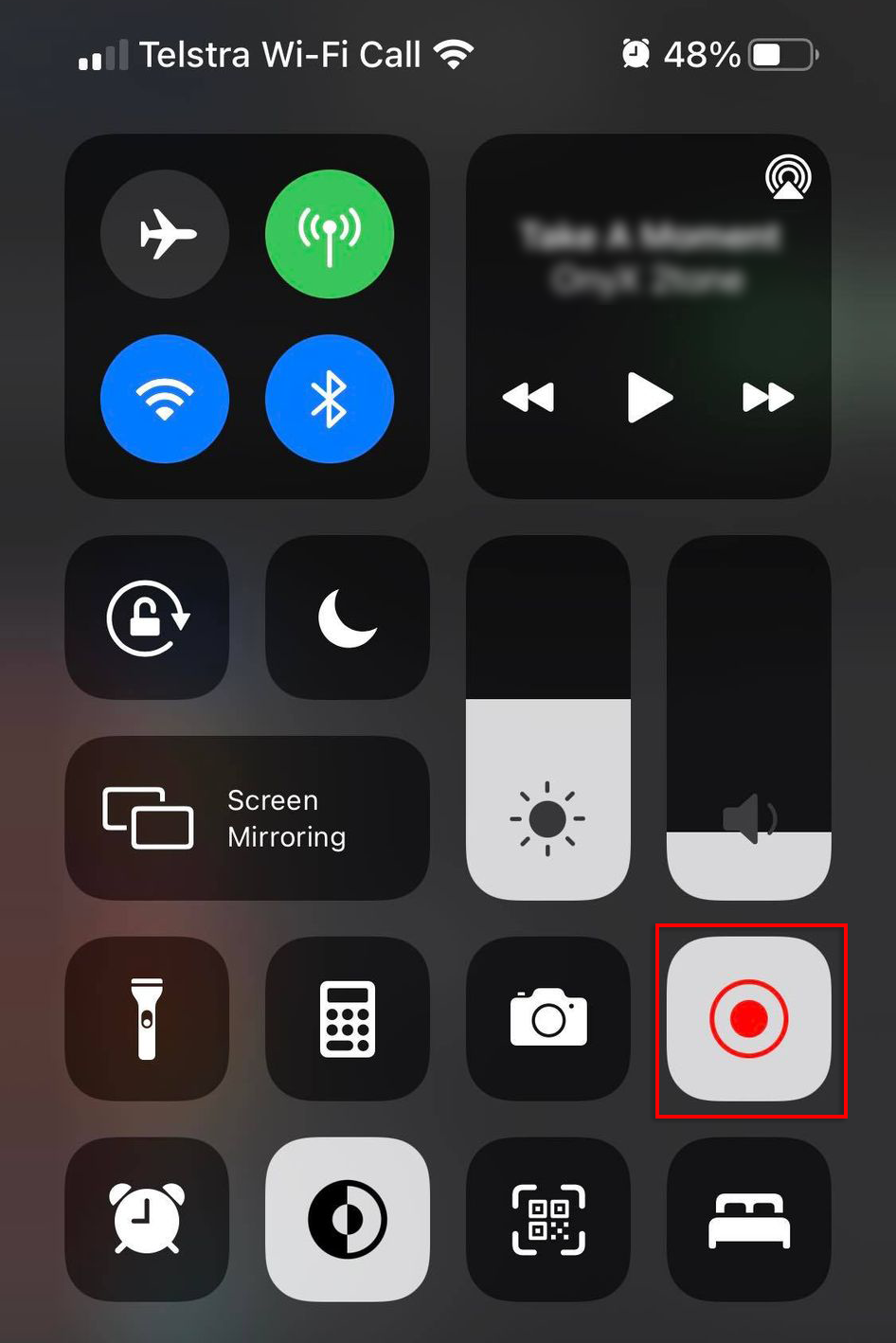
- Agora você pode capturar o vídeo salvo sem enviar uma notificação de captura de tela.
Observação: isso também pode ser usado para gravar vídeos do Snapchat .
2. Use o Modo Avião
Como os usuários do Android, os usuários da Apple podem usar o Modo Avião para capturar a tela do Snapchat sem que eles saibam.
Observação: assim como o Android, o Snapchat supostamente corrigiu esse método, tornando-o inútil. No entanto, alguns usuários do iPhone ainda acham que funciona – isso pode ter algo a ver com o modelo ou a versão do software. Recomendamos testar esse método com antecedência para evitar constrangimentos.
- Abra o Snapchat e verifique se o Snap que você deseja capturar está carregado - mas não o abra.
- Deslize para baixo no canto superior direito da tela para acessar o Centro de Controle .
- Ative o Modo Avião .
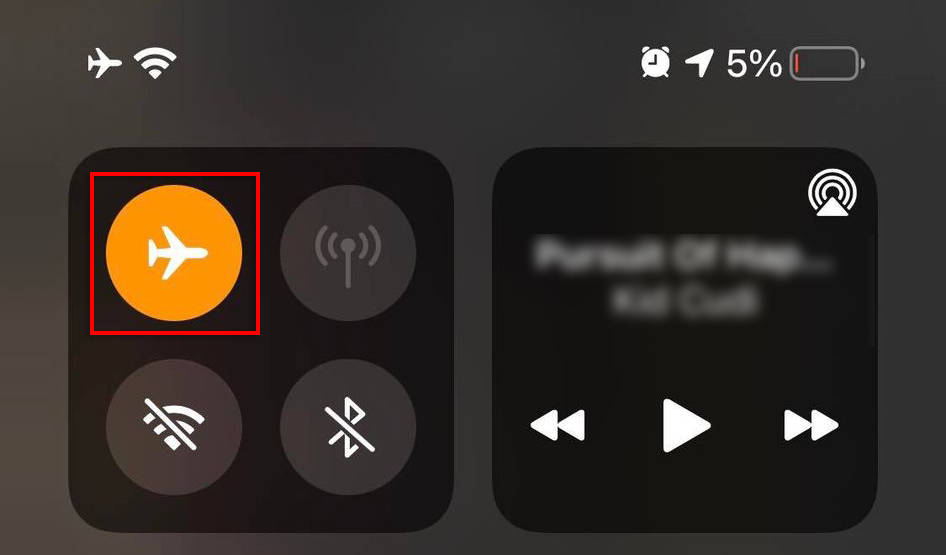
- Abra o Snapchat , abra o Snap ou Snapchat Story e faça uma captura de tela.
- Deslize para cima na tela do telefone e novamente para cima no Snapchat para forçar a parada.
- No Snapchat , clique no ícone de engrenagem no canto superior direito da tela para abrir as Configurações .

- Selecione Limpar cache .

- Desligue o Modo Avião .
3. Use aplicativos de terceiros
Vários aplicativos de gravação de tela estão disponíveis para iPhones. Sneakaboo é um desses aplicativos que permite aos usuários salvar facilmente Snapchat Stories e Snaps sem enviar notificações. Basta instalar o aplicativo, fazer login usando sua conta do Snapchat e selecionar a história do Snapchat que deseja salvar.
4. Use um Apple Mac
Você pode capturar um Snapchat se puder acessar um Mac e um iPhone.
- Conecte seu iPhone ao seu Macbook e abra o aplicativo QuickTime Player .
- Clique em Arquivo > Nova gravação de filme e selecione a opção de gravação desejada.
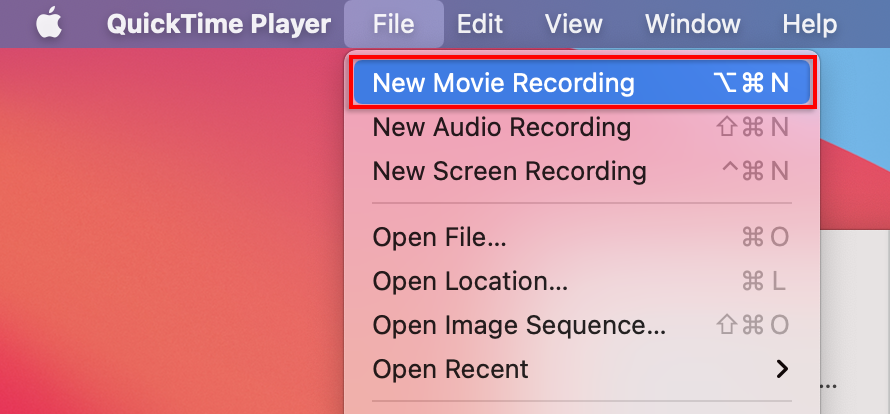
- Para saída de gravação de filme, selecione Seu iPhone . Seu Mac agora deve estar espelhando a tela do seu iPhone.
- Clique no botão Gravar .
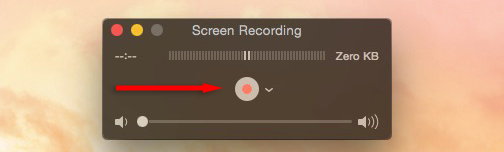
- No seu iPhone, abra o Snapchat e o Snap que deseja salvar.
- No teclado, pressione Command + Shift + 4 para fazer uma captura de tela.
A captura de tela do Snapchat é moralmente duvidosa
O Snapchat inclui notificações de captura de tela por um motivo. Embora possa parecer uma boa ideia no momento, lembre-se de que fazer uma captura de tela sem avisar a pessoa é uma violação de sua privacidade . Mas se seus motivos são inocentes, esperamos que este tutorial tenha ajudado.